Вы случайно удалили файлы с вашего компьютера? Возможно, вы практиковались в использовании PowerShell для удаления файлов. И следующее, что вы знаете, ваши фотографии и документы исчезли, и они не находятся в Корзине. Вам следует попробовать утилиту восстановления файлов Windows File Recovery.
Windows File Recovery или WinFR – это бесплатный инструмент, разработанный Microsoft. Он утверждает, что работает за пределами файловой системы NTFS и использует различные режимы для сканирования диска на наличие файлов. Но работает ли он? И как?
В этой статье вы узнаете о инструменте WinFR и будете использовать его как инструмент для восстановления файлов в Windows 10.
Предварительные требования
WinFR не доступен для всех операционных систем Windows. Он доступен только для Windows 10 версии 2004 (Сборка 19041.0 или выше). Вам потребуется обновить версию Windows 10, если вы хотите его использовать. Это требование также означает, что WinFR недоступен в операционных системах Windows Server.
Проверка версии Windows
Есть несколько способов проверить версию Windows на вашем компьютере. Но самым быстрым способом является нажатие комбинации клавиш WIN+R на клавиатуре, чтобы открыть диалоговое окно Выполнить и ввести winver. В этом окне О Windows появится, где вы сможете подтвердить версию ОС. WinFR – это утилита командной строки, что означает, что вы будете выполнять команды в CMD или PowerShell для ее использования.
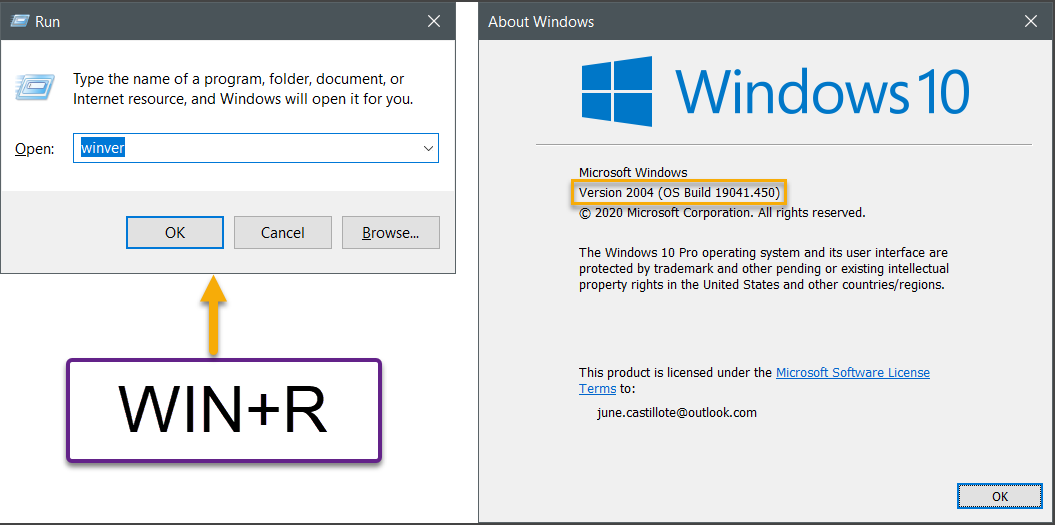
Установка восстановления файлов Windows
Единственный (официальный) способ установить WinFR – это из Магазина Microsoft. Как видно на скриншоте ниже, после того как вы найдете в магазине программу для восстановления файлов Windows, установка происходит всего одним нажатием кнопки.
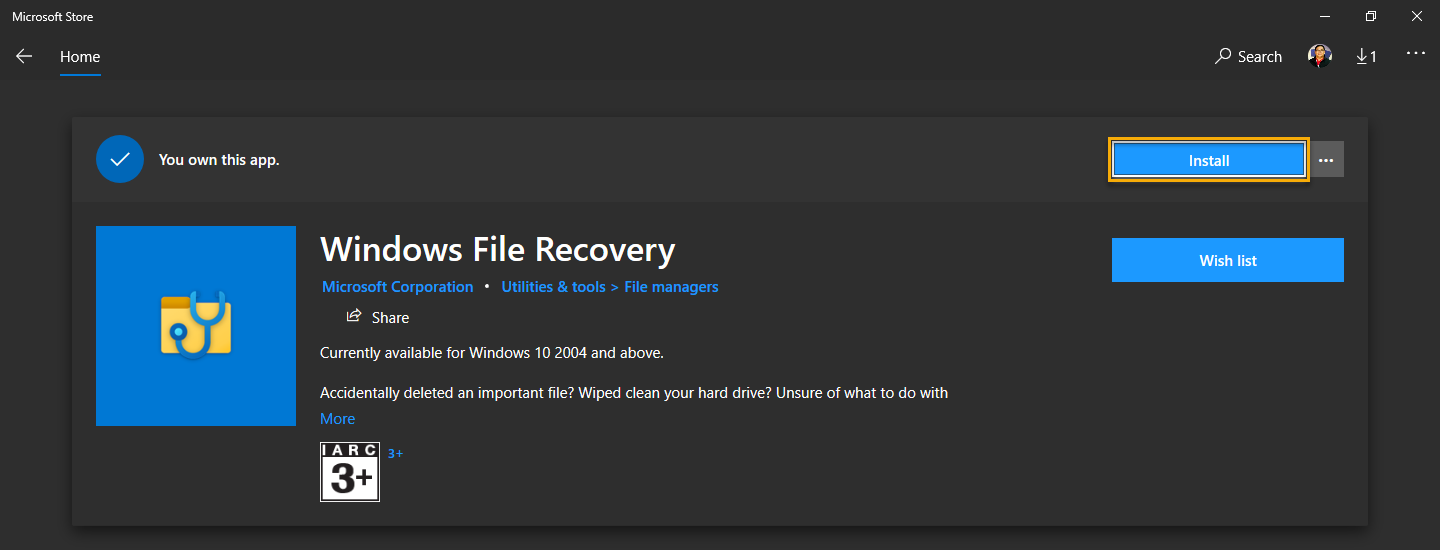
И все. Вы установили WinFR. Но не ожидайте найти графический пользовательский интерфейс. WinFR – это утилита командной строки, что означает, что вы будете выполнять команды в CMD или PowerShell для ее использования.
Понимание использования и параметров
Прежде чем начать использовать WinFR, вы должны понимать его возможности и параметры использования. И это то, что вы узнаете в этом разделе.
Какие файловые системы поддерживаются?
WinFR поддерживает несколько файловых систем помимо NTFS. Ниже приведен список поддерживаемых файловых систем и примеры устройств хранения данных.
- FAT и exFAT – SD-карты, флеш-накопители или USB-накопители (< 4 ГБ).
- ReFS – Windows Server и Windows Pro для рабочих станций.
- Файловая система NTFS – Компьютеры (HDD, SSD), внешние жесткие диски, флеш-накопители или USB-накопители (> 4 ГБ).
Какие существуют режимы восстановления?
В WinFR существует ровно три режима восстановления: по умолчанию, сегмент, подпись. Но в чем разница и какой следует использовать? В зависимости от ситуации ответ может быть разным.
- Предположим, у вас есть работающий том NTFS, и файл, который вы восстанавливаете, был недавно удален. В этом случае вы должны использовать режим по умолчанию.
- Если у вас есть том NTFS, который был отформатирован или поврежден, или файл был удален давно, вы бы использовали режим сегмент сначала. И если режим сегмент не справляется, используйте режим подпись.
- Если у вас есть том не-NTFS, может быть использован только режим подпись.
Каковы синтаксис и ключи?
Как упоминалось ранее в этой статье, Windows File Recovery – это утилита командной строки. Вам нужно следовать правильному синтаксису и убедиться, что ваша команда верна. Синтаксис для WinFR показан ниже.
Примечание: Для использования команды winfr требуются повышенные права в CMD или PowerShell. Это означает, что вы должны иметь возможность запускать CMD или PowerShell от имени администратора.
<Исходный-диск:> представляет собой диск, который будет отсканирован для восстановления файлов. В то время как <Диск-назначения:> представляет диск, куда будут сохранены восстановленные файлы.
Примечание:
<Исходный-диск:>и<Диск-назначения:>не могут совпадать. Для сохранения восстановленных файлов следует использовать другой диск.
Существуют переключатели для управления процессом восстановления файлов в Windows 10. Вы можете узнать эти параметры, выполнив команду winfr /?.
Если вы прочитали вышеуказанный список, то заметите, что некоторые переключатели применимы только к конкретным режимам и файловым системам.
Как восстановить удаленные файлы
Теперь, когда вы узнали о возможностях и параметрах программы для восстановления файлов в Windows, пришло время проверить ваши знания на практике. Рекомендуется тестировать WinFR на дисках, не являющихся системными, таких как съемные носители, например, USB-флешки и внешние жесткие диски.
В следующих примерах обратите внимание, что в качестве источника будут использоваться два диска:
- A USB flash drive (NTFS) (Drive G:)
- A micro SD card (exFAT) (Drive E:)
Как видно ниже, исходные диски содержат файлы mp3, txt и png. Все эти файлы были удалены перед тестированием WinFR.
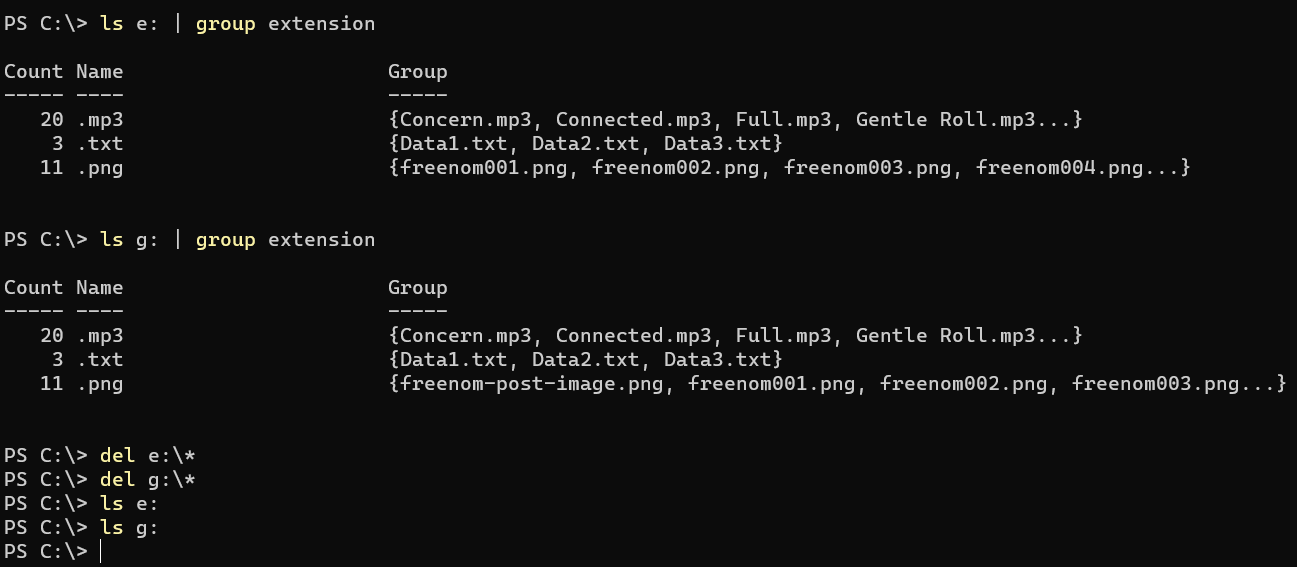
Определение файловой системы исходного диска
Исходные накопители могут быть любыми поддерживаемыми накопителями. Знание файловой системы поможет вам определить параметры, которые следует использовать с WinFR. Есть несколько способов получить информацию о файловой системе.
Чтобы получить сведения о файловой системе отдельных накопителей, откройте страницы свойств накопителей в Проводнике Windows.
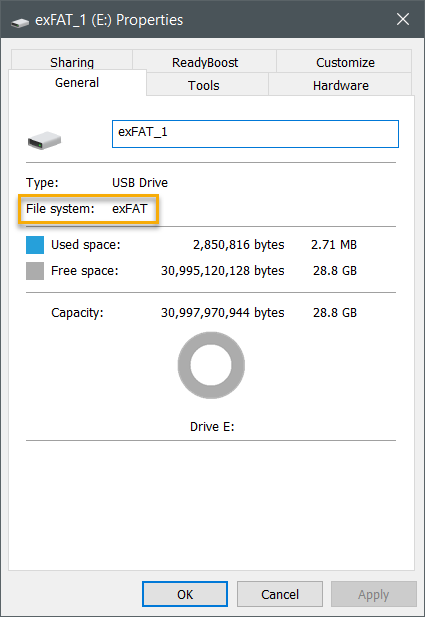
Или, чтобы получить информацию о всех томах дисков сразу, используйте следующие команды в CMD.
На изображении ниже показан список накопителей и их информация, включая используемую файловую систему.
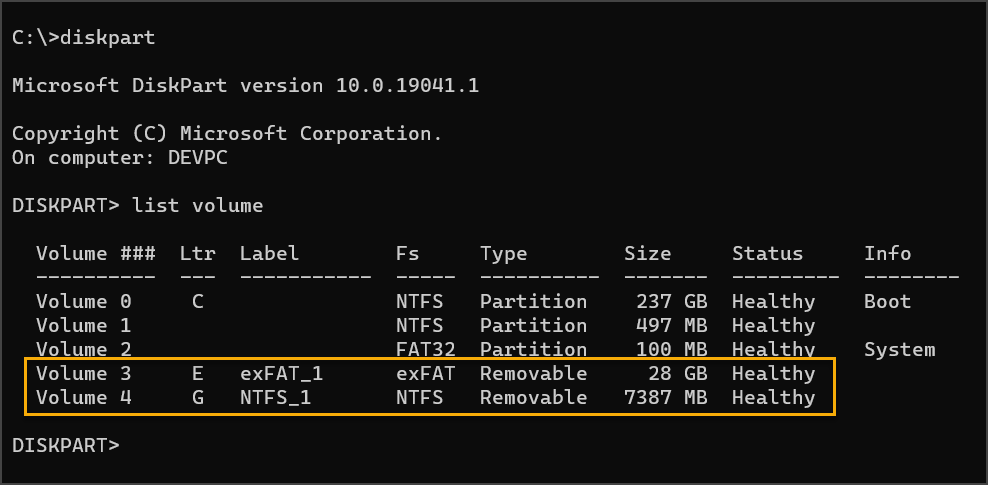
Восстановление утерянных файлов из томов NTFS
В этом примере команда winfr восстановит все удаленные файлы из тома NTFS (накопитель G:) с использованием режима по умолчанию. Восстановленные файлы затем сохраняются в C:\Recovered.
Ниже приведено демонстрационное изображение, которое показывает, что файлы были восстановлены с использованием вышеуказанной команды.
И когда вы перейдете в целевой каталог, вы увидите, что файлы были восстановлены и сохранены в подкаталоге, созданном WinFR.
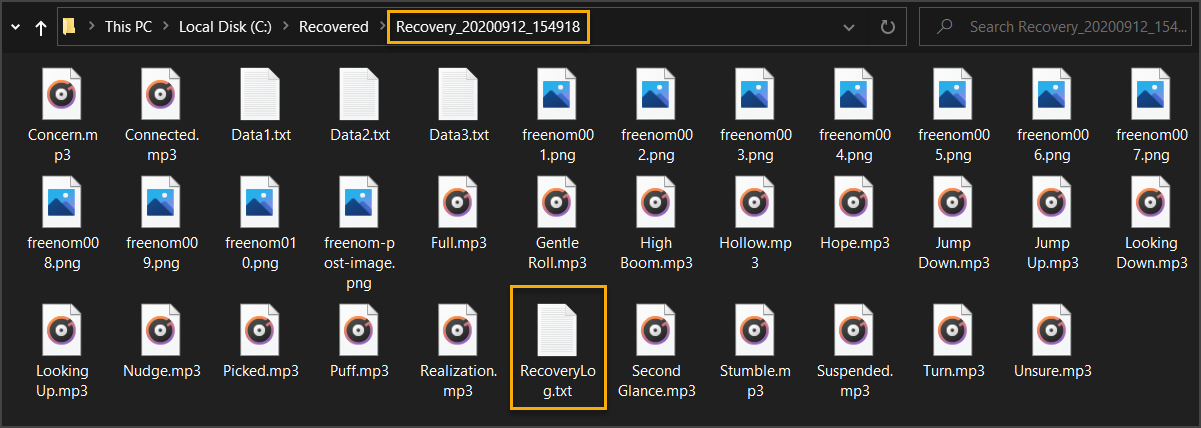
A RecoveryLog.txt file is also created that contains the summary of the file recovery operation.

Если режим по умолчанию не был успешным, вы можете попробовать выполнить ту же команду, но на этот раз добавить /r, чтобы запустить ее в режиме сегмента.
На скриншоте ниже показано, что режим восстановления установлен в режим сегмента.
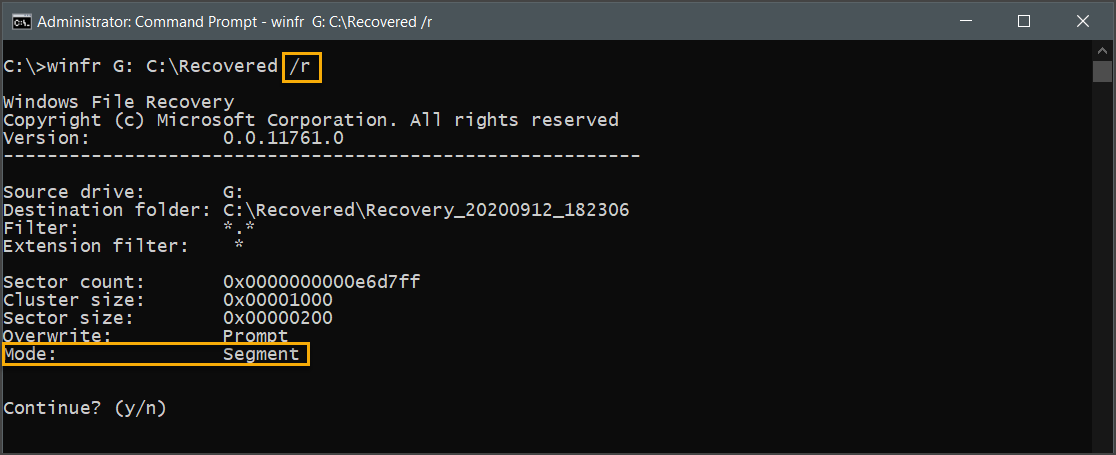
В режиме сегмента восстановленные файлы также сохраняются в месте назначения. Однако файлы группируются в отдельные подкаталоги в зависимости от их типов файлов. Например, все восстановленные файлы *.mp3 сохраняются в подкаталоге Медиа. Восстановленные файлы *.jpg сохраняются в подкаталоге Изображения, и так далее.
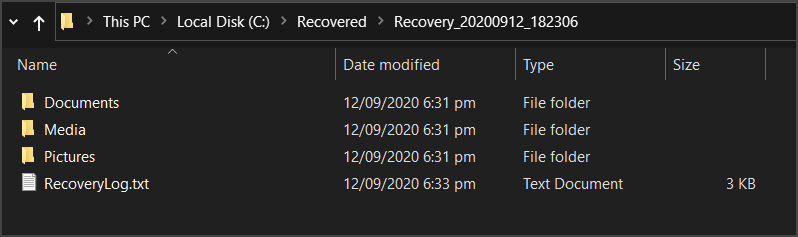
Примечание: Запуск программы восстановления файлов Windows в режиме сегментированного или сигнатурного сканирования занимает гораздо больше времени, чем при запуске в режиме по умолчанию.
Восстановление удаленных файлов с томов NTFS с использованием фильтров поиска
Если вы не хотите восстанавливать все удаленные файлы, вам необходимо добавить фильтр поиска при запуске WinFR. Добавление фильтра поиска выполняется с помощью переключателя /n.
Например, чтобы восстановить только файлы *.png, вы можете использовать следующую команду.
Вы также можете добавить несколько фильтров поиска, добавив еще один экземпляр переключателя /n. В приведенном ниже коде установлен фильтр поиска для восстановления файлов с расширениями *.png и *.txt.
Ниже приведен фрагмент, показывающий результат выполнения вышеприведенной команды. Как видно, фильтр установлен на *.png и *.txt.
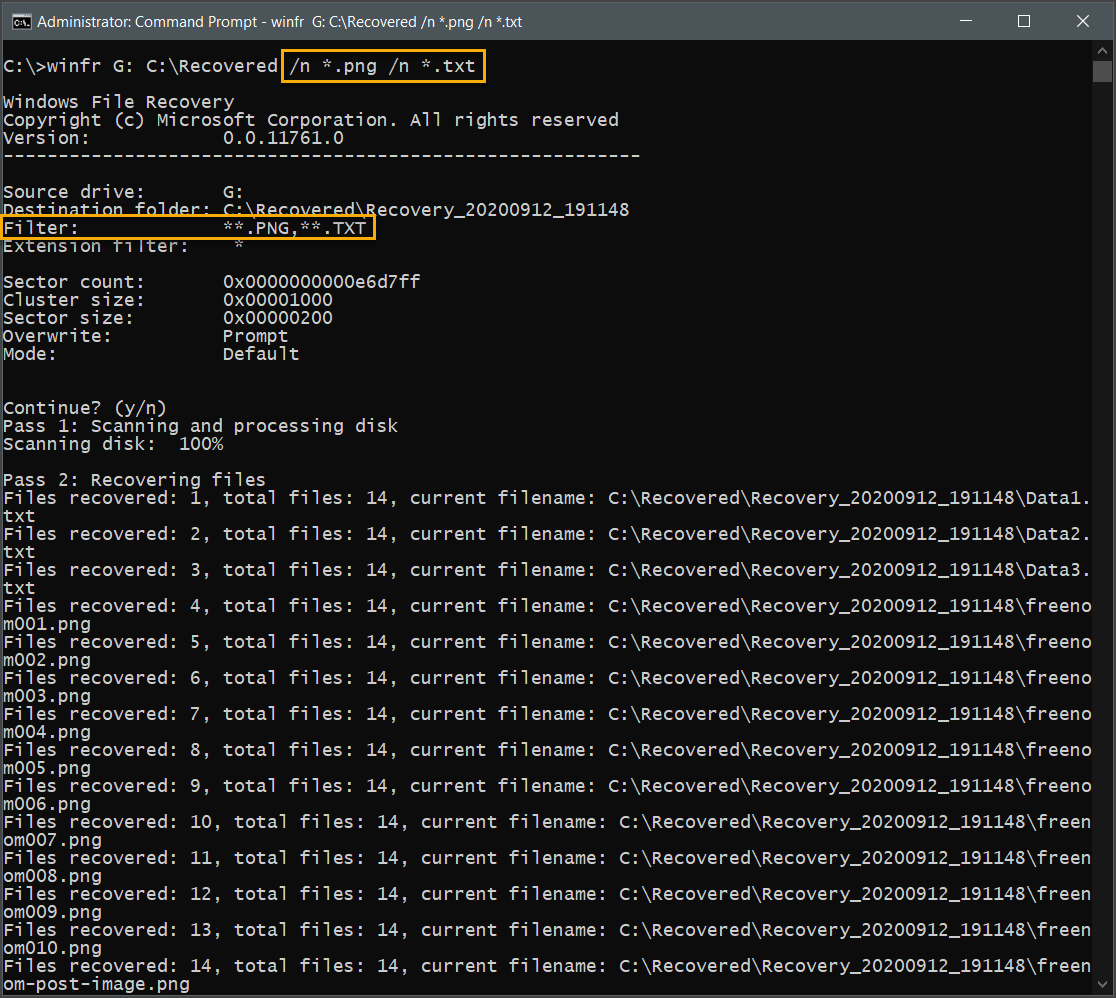
Чтобы убедиться, что фильтр поиска работает правильно, можно проверить каталог назначения. Вы должны убедиться, что восстанавливаются только заданные файлы.
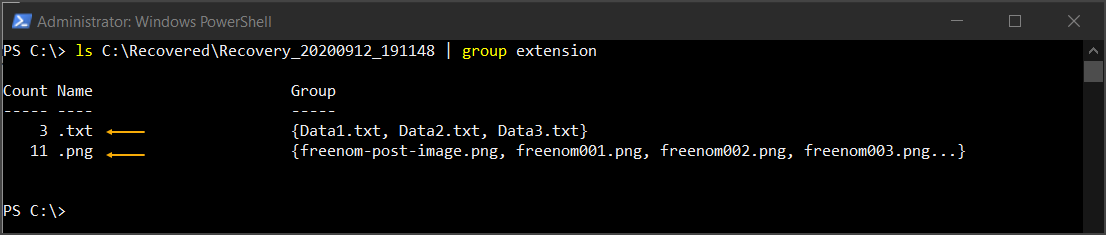
Ниже приведены некоторые дополнительные примеры использования фильтров поиска.
Восстановление удаленных файлов с томов, не являющихся NTFS
Теперь перейдем к томам, не являющимся NTFS, таким как exFat и ReFS. Для восстановления удаленных файлов вам нужно использовать переключатель /x, чтобы запустить программу восстановления файлов Windows в режиме сигнатурного сканирования. Обратите внимание, что время восстановления может занимать некоторое время в зависимости от размера диска и количества файлов в режиме сигнатурного сканирования.
Если вы запустите winfr без переключателя /x на томе, не являющемся NTFS, вы получите ошибку, подобную приведенной ниже.
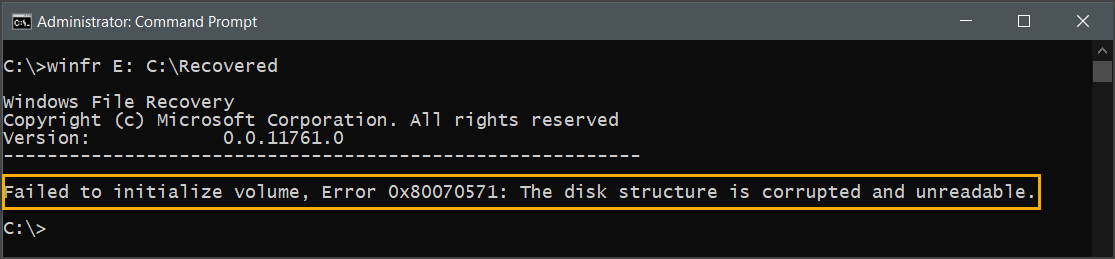
Ошибка при запуске winfr в режиме по умолчанию для неносителя NTFS
. Таким образом, для правильного восстановления файлов с тома exFAT используйте следующую команду
. Ниже показано, что winfr работает в режиме подписиподписи, когда используется переключатель /x
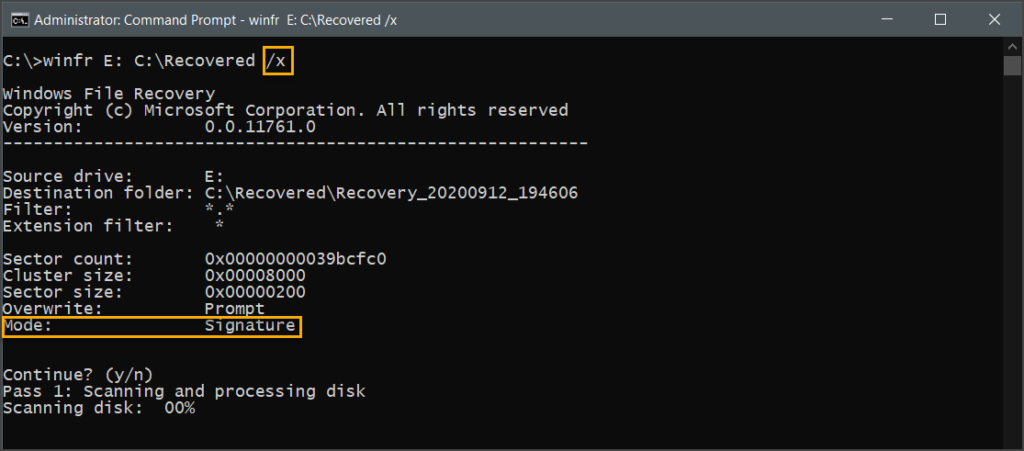
. Восстановление удаленных файлов с неносителей NTFS с использованием фильтров типов
. Как и в режимах по умолчанию и сегмента, фильтры могут быть применены и в режимеподписи, используя переключатель /y:<тип(ы)>
. Однако следует учесть, что восстановление файлов в режиме подписи работает только для конкретных типов файлов. Чтобы узнать, какие это типы, выполните команду winfr /#. Вывод этой команды показан ниже
. Ниже приведена команда для восстановления файлов с расширениямиPNG и MP3
. На снимке ниже показана эта команда в процессе выполнения. Как видно, фильтр расширения установлен только на MP3 и PNG
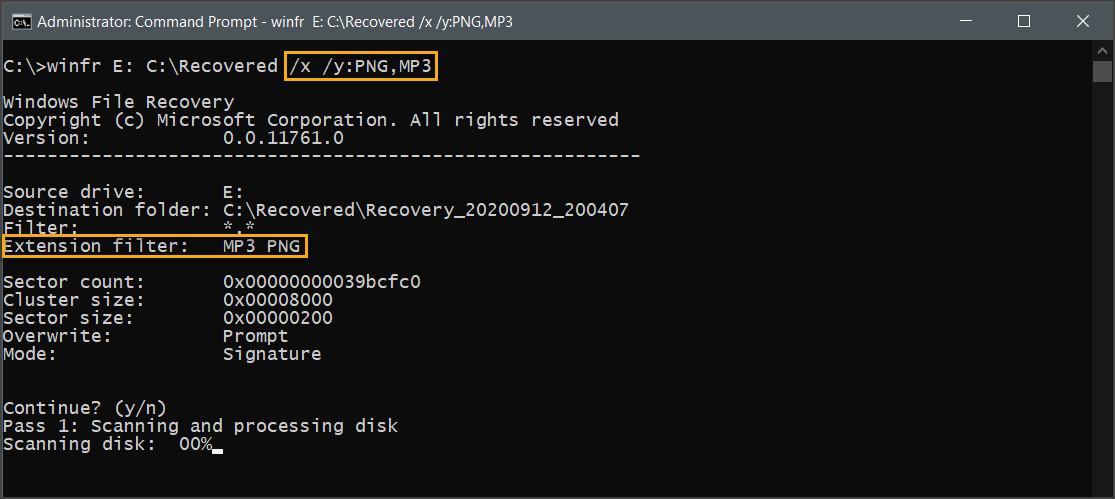
. Заключение
. Разработка и выпуск бесплатного инструмента восстановления файлов от Microsoft – приятная неожиданность. Инструмент восстановления файлов Windows может восстанавливать удаленные файлы с различных типов носителей, даже с диском, имеющим неноситель NTFS
. Будучи инструментом командной строки, WinFR открывает возможности для создания сценариев и автоматизированного восстановления файлов. Вопрос о том, насколько WinFR соответствует сторонним бесплатным инструментам восстановления файлов, остается предметом дискуссий и требует более глубокого анализа.
Да, является ли инструмент Windows File Recovery полезным? Ответить на этот вопрос может только тот, кто имел опыт его использования. Но на данный момент, согласно всем проведенным тестам, он кажется выполняющим свою функцию. Тем не менее, это нечто, что заслуживает рассмотрения в качестве варианта для восстановления удаленных файлов в Windows 10.













